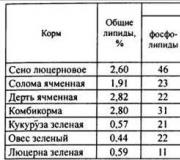Si të konfiguroni një webcam në kompjuterin tuaj. Çfarë duhet të bëni nëse kompjuteri nuk e gjen ose nuk e ka parë kamerën në internet? Probleme me ueb-kamerën në laptop? Mundohuni ta zgjidhni vetë
Një nga programet më të njohura dhe më të kërkuara në të gjithë botën është Skype. Aplikacioni, i cili mundëson komunikim zanor me cilësi të lartë dhe video të besueshme përmes internetit, gëzon besimin e merituar të miliona përdoruesve. Sidoqoftë, çdo program ka të vetin anët e dobëta. Problemi më i zakonshëm i lidhur me Skype është se aplikacioni nuk e sheh kamerën.
Arsyet e zakonshme
Një laptop modern ka një kamerë të integruar, e cila është e mjaftueshme për të transmetuar video.
Ka shumë arsye pse Skype nuk e gjen këtë pajisje, këtu janë ato kryesore:
- problemet e shoferit;
- kamera është e zënë nga një program tjetër;
- aplikacion jo i përditësuar;
- mosfunksionimi i vetë pajisjes.
Le të përpiqemi të kuptojmë zgjidhjen për më të zakonshmet prej tyre në detaje.
Drejtues i kamerës së internetit
Gjëja e parë që duhet të bëni kur zbuloni një pengesë të tillë është të kontrolloni nëse drejtuesit janë instaluar në kamerë. Nëse po, atëherë a është bërë si duhet? Për ta bërë këtë, duhet të hapni menaxherin e pajisjes.
Ju mund ta kryeni këtë veprim në disa mënyra:
- për Windows 7. "Start" - dy klikime me të djathtën në pozicionin "My Computer" - zgjidhni linjën "Properties";
- për Windows 7, 8, mund të shtypni njëkohësisht tastet Win+R dhe të shkruani devmgmt.msc, pastaj Enter;
- në Windows XP, thjesht klikoni "My Computer" dhe hapni kamerën.
Hapni menaxherin e detyrave dhe gjeni artikullin "Pajisjet e përpunimit të imazhit". Këtu keni informacione rreth kamerës së internetit.

Hapni vetitë e këtij elementi dhe shikoni nëse ka një pikëçuditëse ose një kryq të kuq. Nëse gjithçka është në rregull, atëherë statusi i pajisjes duhet të tregojë "Pajisja po funksionon normalisht". Pra, arsyeja nuk është te shoferët.
Diagnostifikimi
Nëse gjithçka është në rregull me drejtuesit, atëherë duhet të kontrolloni funksionalitetin e kamerës. Duhet të ndizet. Ekziston një çelës me një ikonë të kamerës në tastierën e laptopit ose mund të përdorni udhëzimet për pajisjen tuaj. Nëse përdoruesi e sheh veten në imazh, atëherë gjithçka është në rregull me teknologjinë. Ajo funksionon, por Skype jep gabimin "...nuk gjeta një kamerë në internet...". Çfarë duhet bërë? Ne vazhdojmë si më poshtë.
Video: Kamera nuk funksionon
Cilësimet
Për të konfiguruar videon, duhet të hapni Skype në laptop. Për ta bërë këtë, duhet të identifikoheni në aplikacion duke futur emrin e përdoruesit dhe fjalëkalimin tuaj.
Pas fillimit të programit, duhet të ndiqni udhëzimet e mëposhtme:

Nëse të gjitha veprimet janë kryer si duhet, imazhi i përdoruesit do të shfaqet në të djathtë. Nëse nuk ka imazh, duhet të kontrolloni përsëri të gjitha cilësimet. Në të njëjtin pozicion mund të konfiguroni parametra si p.sh "Trego videon time", "Afishimi automatik i ekranit". Ndonjëherë lindin gabime krejtësisht të pakuptueshme. Duket se cilësimet e kamerës janë bërë si duhet, dhe gjithçka është në rregull me drejtuesit.
Vetë zhvilluesit e aplikacioneve nuk duket se i dinë arsyet e këtij problemi. Mund të shfaqet në çdo kohë dhe mund të zhduket papritur. Përdoruesit gjetën një rrugëdalje nga kjo situatë më vete: Mjafton të instaloni një tjetër, në shumicën e rasteve versionin e mëparshëm të programit. Zbuloni se si ta bëni këtë më poshtë.
Heqja e Skype problematike
Nëse ka nevojë për të hequr plotësisht programin nga laptopi juaj, duhet të ndiqni udhëzimet e mëposhtme: së pari, mbyllni aplikacionin. Për ta bërë këtë, hapni programin, klikoni në ikonën "Skype" dhe zgjidhni "dalje" nga lista e paraqitur. Ne vazhdojmë më tej në varësi të sistemit operativ të instaluar në laptop:

Është e pamundur të fshini plotësisht llogarinë tuaj në aplikacion. Nëse e ndaloni përdorimin e tij, atëherë tre ditë pas hyrjes së fundit në rrjet, ai do të fshihet automatikisht nga kërkimi i përdoruesit. Më pas, sapo përdoruesi të hyjë përsëri në rrjet, ai do të përditësohet automatikisht.
Duke shkarkuar një të re
Është shumë e lehtë për të shkarkuar dhe instaluar një program në laptop për komunikim zanor, video thirrje, mesazhe dhe shkëmbim skedarësh. Aplikacioni është në akses falas në internet në burime të specializuara.

Shkarkimi nuk kërkon asnjë regjistrim ose transferim parash. Ky aplikacion është falas. Thjesht klikoni në lidhjen e shkarkimit dhe ndiqni udhëzimet.
PLAY MARKET nuk funksionon në tablet. Zgjidhja është këtu.
Instalimi i një kamere në internet
Nëse aplikacioni nuk e gjen kamerën pas të gjitha përpjekjeve të bëra, atëherë nuk ka mbetur gjë tjetër veçse ta zëvendësojë atë. Mund të blini një kamerë të re të jashtme me mikrofon dhe ta lidhni me laptopin tuaj nëpërmjet një porti USB. Pasi të keni përfunduar të gjithë hapat, duhet të hapni aplikacionin. Aplikacioni duhet të gjejë automatikisht një kamerë të re. Nëse kjo nuk ndodh, atëherë duhet të shkoni te cilësimet e programit dhe të zgjidhni opsionin "kamera - korrigjimi".
Çaktivizimi i përditësimeve të programit
Pajisja funksiononte si duhet, por papritmas pushoi së punuari pas një përditësimi të planifikuar. Situata të tilla ndodhin në çdo hap. Problemi mund të lindë për shkak të papajtueshmërisë së drejtuesit. Çfarë duhet të bëni nëse aplikacioni nuk e sheh kamerën në laptop pas përditësimit.
Ju duhet t'i çaktivizoni ato:

Skype nuk e sheh ueb-kamerën në një laptop
Probleme të tjera të zakonshme që pengojnë funksionimin e duhur të aplikacionit përfshijnë:

Të gjitha problemet mund të zgjidhen. Gjëja kryesore është qasja e duhur dhe pak durim.
Kontrollimi i kamerës për të parë nëse po përdoret nga një program tjetër
Në disa raste, pas nisjes, përdoruesi mund të marrë një mesazh me përmbajtjen e mëposhtme: transmetimi i videos nuk mund të fillojë. Mbyllni të gjitha programet e tjera që mund të përdorin pajisjen video.
E rëndësishme për t'u mbajtur mend. Kamera mund të transmetojë imazhe vetëm në një program në të njëjtën kohë. Nëse nuk e ndiqni këtë rregull, atëherë ose nuk do të ketë imazh ose do të shfaqet mesazhi i shënuar më lart.
Zgjidhja për këtë problem është se përpara se të filloni, duhet të mbyllni të gjitha aplikacionet që përgjojnë transmetimin e videos. Nëse përdoruesi nuk e kupton se cili program po ndërhyn në funksionimin e saktë të aplikacionit, atëherë thjesht mund të rindizni laptopin.
A është kjo kamerë në cilësimet?
Për të zgjedhur një pajisje video, duhet të shkoni te cilësimet e programit:

Pajisja e lidhur kërkon vetëm një drejtues për të funksionuar. Nëse janë instaluar disa drejtues, mund të ndodhë një konflikt.
Në këtë rast, përdoruesi duhet të heqë të gjithë drejtuesit e papajtueshëm:
- Gjeni "Menaxherin e pajisjes". Nga rruga, ju mund ta bëni këtë si më poshtë: në fushën e kërkimit, shkruani tekstin: menaxheri i pajisjes, kompjuteri automatikisht do të zgjedhë pozicionin e dëshiruar;
- pastaj klikoni dy herë në "Pajisjet e përpunimit të imazhit". Kështu, zbulohet lista e drejtuesve të kamerës;
- nëse nuk ka një, por disa pozicione në listë, atëherë kliko me të djathtën për të fshirë çdo drejtues. Nëse shfaqet një kërkesë për fshirje, konfirmoni veprimin;
- ju duhet të hiqni të gjithë drejtuesit. Seksioni "Pajisjet e imazhit" duhet të zhduket;
- Pastaj zgjidhni "Veprim" dhe kryeni "Përditëso konfigurimin e harduerit".
Video: Instalimi dhe konfigurimi
Versioni i Windows nuk mbështetet nga kamera
Disa sisteme operative Windows nuk mbështesin Skype. Për shembull, Windows XP SR2.
Nëse ky version është i instaluar në laptop, atëherë ekzistojnë tre opsione:
- fshini këtë version të aplikacionit dhe shkarkoni një të vjetër;
- mos e përdorni aplikacionin për të bërë thirrje video;
- përditësoni sistemin tuaj operativ në versionin SR3.
Cilësimet e kompjuterit janë "të vjetruara"
Përdoruesit pajisjet e të cilëve bazohen në një procesor Pentium III nuk mund të bëjnë thirrje video. Këto pajisje kompjuterike klasifikohen si të vjetruara. Kjo është arsyeja pse Skype nuk funksionon për ta.
Zgjidhja është të provoni të instaloni më shumë version i vjeter aplikacionet dhe çaktivizoni përditësim automatik. Nëse mendoni me kujdes, merrni parasysh arsye të ndryshme, analizoni situatën, atëherë çdo problem mund të zgjidhet në mënyrë të pavarur. Shtypja aksidentale e tasteve të gabuar, riinstalimi i sistemit operativ, çaktivizimi i tij në BIOS janë disa nga opsionet që shkaktojnë vështirësi me këtë aplikacion.

Tani e dini përgjigjen e pyetjes se çfarë të bëni nëse Skype nuk e sheh kamerën në laptop. Zgjidhni problemin që ka lindur dhe duke ndjekur artikullin tonë, mund ta rregulloni lehtësisht dhe shpejt. Komunikim i mirë me miqtë dhe partnerët!
Nëse kamera juaj Skype nuk funksionon në laptop ose kompjuter, mos u frikësoni, sepse kjo është një gabim mjaft i zakonshëm në përdorimin e mesazherit të dashur nga shumë njerëz. Në artikullin tonë do të përpiqemi ta kuptojmë këtë çështje dhe të zbulojmë se me çfarë lidhen problemet më të zakonshme.
Nëse nuk e dini pse kamera nuk funksionon në Skype, ju sugjerojmë të filloni të kontrolloni me sa vijon:
- Përditësoni versionin e programit tek më të freskëtat. (Është shumë e dëshirueshme që bashkëbiseduesi juaj të ketë të njëjtin instaluar.)
- Kontrolloni lidhjen tuaj të internetit. Sigurohuni që gjithçka të jetë në rregull me internetin - lidhja duhet të jetë e besueshme dhe e pandërprerë, pasi vetë Skype përcakton shpejtësinë e tij dhe, nëse është e nevojshme, zvogëlon automatikisht cilësinë e imazhit të transmetuar në mënyrë që thirrja të mos ndërpritet. Për shkak të kësaj, mund të lindin vështirësi të tjera - për shembull, papritmas.
- Sigurohuni që kamera juaj e internetit të funksionojë. Së pari, shikoni nëse është lidhur fare (teli mund të jetë shkëputur - ndoshta dikush e ka prekur gjatë pastrimit, ose një qen e ka përtypur). Nëse është i paprekur, lidheni me një hyrje tjetër USB. Nëse e përdorni nëpërmjet një shpërndarësi USB, lidheni drejtpërdrejt me kompjuterin tuaj.
Shpresojmë që të mos keni më probleme me mosfunksionimin e kamerës në Skype. Qëndroni me ne dhe do të mësoni shumë gjëra më interesante - për shembull, . Paç fat!
Një nga avantazhet e laptopëve ndaj kompjuterëve personalë desktop është prania e pajisjeve të ndryshme të integruara, duke përfshirë një kamerë në internet. Për përdoruesit që kalojnë shumë kohë duke folur në video chat, dështim të kësaj pajisjejeështë një lajm mjaft fatkeq.
Shumë probleme me kamerën në një kompjuter portativ mund të zgjidhen në mënyrë të pavarur pa ndihmën e specialistëve. Le të shohim pse kamera mund të mos funksionojë dhe si ta rregullojmë atë.
Uebkamera është çaktivizuar nga hardueri
Pothuajse të gjithë laptopët kanë një buton të veçantë përgjegjës për ndezjen/fikjen e kamerës së internetit. Në varësi të modelit të laptopit, kamera mund të kontrollohet duke shtypur një buton ose duke përdorur një kombinim të veçantë (zakonisht me dy çelësa). Laptopi mund të ketë edhe një ndërprerës mekanik që fiket uebkamerën në nivel hardueri, d.m.th. duke thyer lidhje elektrike, por kjo metodë e kontrollit të pajisjes tani është e rrallë.
Ja si duket butoni i ndezjes/fikjes së kamerës në laptopët ASUS model G751JY:

Dhe këtu është një shembull i një tastierë laptopi Lenovo ThinkPad X1. Për të kontrolluar kamerën e internetit këtu, duhet të shtypni njëkohësisht tastet "Fn" dhe "F7".

Në laptopë të tjerë, në vend që të shtypni "F7" si në këtë shembull, mund t'ju duhet të shtypni ndonjë çelës tjetër. Ju mund ta sqaroni këtë informacion në dokumentacionin teknik për laptopin ose në faqen e internetit të prodhuesit të kompjuterit.
Sido që të jetë, përpara se të vazhdoni me ndonjë veprim tjetër, duhet të siguroheni që kamera në internet të jetë e ndezur për momentin. Këtu ju vetëm duhet të shtypni butonin përkatës të tastierës ose kombinimin e tastit, dhe nëse ka një çelës, vendoseni në pozicionin e dëshiruar.
Mund t'ju duhet gjithashtu të rinisni programin që aktualisht po ekzekuton kamerën.
Arsyeja 2: Kamera është çaktivizuar nga softueri
Në sistemet operative Windows, pothuajse të gjitha pajisjet PC të integruara ose të lidhura jashtë mund të çaktivizohen në mënyrë programore. Kjo mund të bëhet jo vetëm nga vetë përdoruesi, por edhe nga çdo aplikacion që ka akses në cilësimet e sistemit. Shpesh, fikja/ndezja spontane e kamerës në internet ndodh për shkak të defektit malware. Për të kontrolluar nëse pajisja është e ndezur ose e fikur, thjesht bëni sa më poshtë:
- Shtypni kombinimin e tastit "Win + R" në laptop.
- Dritarja Run do të hapet. Futni komandën "devmgmt.msc" në rreshtin pa thonjëza, klikoni në butonin "OK".
- Në aplikacionin e sistemit të sapohapur "Menaxheri i pajisjes", gjeni dhe klikoni dy herë në seksionin "Pajisjet e përpunimit të imazhit".
- Nëse kamera në internet nuk ka ndonjë keqfunksionim të softuerit ose harduerit, emri i saj do të shfaqet në seksionin që hapet, për shembull:

- Tjetra, kliko me të djathtën mbi emrin e kamerës së internetit. Nëse lista rënëse tregon "Aktivizo pajisjen", klikoni mbi të. Kamera do të duhet të funksionojë.
Në disa raste, për shkak të dështimeve të sistemit (zakonisht probleme me shoferin) dhe arsye të tjera, vetë kamera në internet mund të ngrijë. Në këto raste mjafton ta fikni programatikisht dhe më pas ta ndizni sërish. Thjesht klikoni me të djathtën mbi emrin e kamerës, zgjidhni "Shkëput pajisjen", pastaj përsëri - "Aktivizo pajisjen".
Nëse, gjatë manipulimit të kamerës së internetit në Device Manager, ndonjë aplikacion është nisur për të punuar me të, rinisni atë.
Arsyeja 3: keqfunksionime në programin që punon me kamerën
Arsyeja e mosfunksionimit të kamerës në internet nuk është gjithmonë për shkak të problemeve të sistemit ose dështimeve të harduerit të vetë laptopit. Vetë aplikacioni, përmes të cilit video regjistrohet ose transmetohet në internet, mund të dështojë. Shkaku i mosfunksionimit mund të jenë gjithashtu konfliktet midis dy ose më shumë programeve që përpiqen të hyjnë njëkohësisht në kamerën e internetit. Nëse, për shembull, një nga programet ngrin në kujtesën e kompjuterit, tjetri nuk do të mund të punojë më me pajisjen.
Hapi i parë është mbyllja e të gjitha aplikacioneve që mund të kontrollojnë kamerën në internet. Nëse një nga programet është i ngrirë në memorien e kompjuterit, për të dalë nga ai, hapni "Task Manager" (tastat "Ctrl + Shift + Esc"), gjeni emrin e aplikacionit në listën që shfaqet, zgjidhni atë dhe shtypni "Del" për të anuluar detyrën . Pas kësaj, mund të provoni përsëri të nisni programin përmes të cilit regjistroni/transmetoni video nga kamera.
Në disa situata, mund t'ju duhet të hiqni një program të caktuar. Kjo mund të bëhet nga aplikacioni i sistemit Programet dhe Veçoritë. Për ta nisur atë, shkoni te "Paneli i Kontrollit" dhe zgjidhni artikullin e duhur.

Nëse vetëm një program është i instaluar ose funksionon aktualisht në kompjuterin tuaj që regjistron ose transmeton të dhëna video, kontrolloni që cilësimet në të janë të sakta. Le ta shohim këtë duke përdorur shembullin e të dërguarit të njohur Skype 8.25.0.5 ( Versioni i fundit në momentin e shkrimit). Hapat janë si më poshtë:
- Hapni menunë e cilësimeve të programit, shkoni te seksioni "Cilësimet e tingullit dhe videos".

- Nëse blloku "Video" tregon që pajisja nuk u gjet, kjo do të tregojë një problem me kamerën, drejtuesin ose sistemin në tërësi.

- Nëse nuk ka probleme me kamerën, ajo thjesht mund të mos zgjidhet si pajisja e parazgjedhur e regjistrimit të videos. Në këtë rast, thjesht klikoni në zonën përballë mbishkrimit "Kamera", më pas vendosni emrin e kamerës së internetit.

- Menjëherë pas zgjedhjes së një kamere, një foto nga kamera duhet të shfaqet në fund të dritares së cilësimeve.
Në të gjitha programet që punojnë me kamera në internet, cilësimet bëhen sipas të njëjtit parim.
Arsyeja 4: Probleme me shoferin
Nëse drejtuesi nuk funksionon, emri i kamerës në internet do të shfaqet në aplikacionin Device Manager së bashku me një pikëçuditëse të verdhë, e cila gjithashtu tregon praninë e problemeve të softuerit (mund të ketë një dështim të sistemit). Për të zgjidhur problemin, shoferi do të duhet të riinstalohet, për të cilin fillimisht duhet ta hiqni atë nga sistemi:
- Gjeni emrin e kamerës suaj të internetit në listë në Device Manager. Mund të mos renditet në seksionin Pajisjet e imazhit. Shikoni gjithashtu seksionet "Pajisjet e tjera" dhe "Kontrolluesit USB".
- Për të hequr drejtuesin, kliko me të djathtën mbi emrin e kamerës dhe më pas zgjidh "Hiq pajisjen". Pranoni fshirjen në kutinë e dialogut që hapet.
Detyra tjetër është gjetja dhe instalimi i drejtuesit të kërkuar. Në rastin e kamerave në internet të integruara në një laptop, gjithçka është e thjeshtë - thjesht shkoni në faqen e internetit të prodhuesit dhe shkarkoni softuerin e kërkuar. Këtu është një shembull për laptopët Asus:
- Shkoni te https://www.asus.com/.
- Në anën e djathtë të faqes, klikoni në butonin e kërkimit, më pas futni modelin e laptopit (treguar në rast) në shiritin e kërkimit që shfaqet, për shembull, "K42N". Zgjidhni emrin e laptopit nga lista rënëse.

- Pasi të keni hyrë në faqen e laptopit të zgjedhur, ndiqni lidhjen "Mbështetje".
- Hapni skedën "Drivers and Utilities", më pas specifikoni versionin e sistemit operativ të instaluar në laptop.

- Më poshtë do të shihni një listë të drejtuesve të disponueshëm. Gjeni seksionin "Kamera", më pas klikoni në butonin "Shkarko".

- Instaloni drejtuesin duke ndjekur udhëzimet në ekran.
Hapat e ngjashëm do të duhet të kryhen për laptopët nga çdo prodhues tjetër.
Nëse keni ndonjë vështirësi me kërkimin, shkarkimin dhe instalimin e vetë drejtuesit të kamerës në internet, përdorni një mjet për të kryer automatikisht të gjitha këto veprime, për shembull, DriverHub. Ju mund të shkarkoni aplikacione nga faqja zyrtare e zhvilluesve - https://ru.drvhub.net/. Programi është falas dhe i lehtë për t'u përdorur (edhe fillestarët mund ta trajtojnë atë).
Kamera është shumë element i rëndësishëm pajisje moderne celulare. Është i nevojshëm si për argëtim, ashtu edhe për ruajtjen e momenteve të paharrueshme dhe për shumëkush ndihmon për të thjeshtuar dhe përshpejtuar proceset e punës në baza ditore. Kjo është arsyeja pse kaq shumë vëmendje i kushtohet cilësisë së kamerës në telefonat inteligjentë, si në modelet buxhetore ashtu edhe në ato të flamurit.
Nuk është për t'u habitur që në rastet kur kamera nuk funksionon, pronari i telefonit fillon të ndjejë siklet. Ne duam të përshkruajmë disa mënyra për të diagnostikuar në mënyrë të pavarur një dështim të kamerës në një smartphone dhe për ta riparuar atë.
- Konflikti i kamerës me firmuerin e përditësuar. Edhe pse firmware i riështë krijuar për të përmirësuar performancën e telefonit tuaj, ndonjëherë një përditësim i softuerit mund të shkaktojë disa probleme. Nëse kamera juaj nuk funksionon në Android, duhet të "rivendosni" sistemin në cilësimet e paracaktuara. Ndoshta firmware nuk bie ndesh me vetë kamerën, por me disa nga cilësimet e përdoruesit. Nëse këto hapa nuk ndihmojnë, gjëja më e dukshme do të ishte "kthimi" i sistemit në një version të vjetër të punës. Nëse nuk dini si ta bëni këtë vetë, kontaktoni qendrën tonë të shërbimit.
- Infeksion viral. Një arsye tjetër e njohur për mosfunksionimin e kamerës mund të jetë prania e viruseve në telefon. Instalimi i programeve antivirus pajisje celulare ende nuk ka fituar popullaritet të gjerë. Në thelb, njerëzit kanë mësuar të mbrojnë vetëm kompjuterët dhe laptopët e tyre. Prandaj, nëse nuk keni ndonjë antivirus të instaluar në smartphone tuaj, bëjeni menjëherë. Nëse vetëpastrimi telefoni nuk do të çojë në rezultatin e dëshiruar, do t'ju duhet të kontaktoni një qendër shërbimi, ku punonjësit e kualifikuar, duke përdorur aftësi dhe softuer të veçantë, do të jenë në gjendje të kurojnë telefonin nga çdo virus.
- Dëmtime mekanike të smartfonit. Nëse përplaset ose bie, kamera ose një pjesë e saj mund të prishet ose kontaktet e lidhësit mund të shkëputen. Prandaj, pas goditjeve dhe rënieve, me shumë mundësi do t'ju duhet ta çoni telefonin inteligjent direkt në qendrën e shërbimit.
- Konflikti i kamerës me aplikacionin Skype. Arsyeja e mosfunksionimit të kamerës në Skype më së shpeshti shoqërohet me cilësime të pasakta, kështu që në këtë rast duhet të shqetësoheni më së paku. Kontrolloni cilësimet e kamerës në aplikacionin Skype dhe cilësimet e vetë kamerës. Me siguri, pas kësaj gjithçka do të funksionojë siç pritej.
- Gjithashtu, shpesh shkaku i dështimit të kamerës mund të jetë hyrja e lëngut ose kondensatës. Në këtë rast, është e pamundur të bëhet pa pastrim kundër korrozionit gjatë kushteve të shërbimit. "E thata" primitive nuk do të ndihmojë këtu.

Kamerat e telefonave inteligjentë modernë janë pajisje komplekse optike, dhe nëse keni frikë të merrni përgjegjësinë dhe të futeni brenda telefonit, dhe aq më tepër nëse telefoni është nën garanci nga prodhuesi, është më mirë të kontaktoni një qendër shërbimi.
Kamera nuk funksionon në Skype në një laptop
Shumica e laptopëve modernë janë të pajisur me kamera në internet. Është shumë i përshtatshëm: nuk keni nevojë të lidhni asgjë shtesë, gjëja kryesore është që keni internet - dhe mund të bisedoni me video me miqtë dhe të njohurit. Por ndodh që kamera në internet të ndalojë së punuari. Pse ndodh kjo dhe çfarë të bëni në një situatë të tillë?
Bashkojuni diskutimit
Problemi me kamerën e internetit mund të jetë ose softuer ose harduer. Problemet e softuerit që lidhen me software, harduer - me "mbushjen" e laptopit tuaj. Së pari ju duhet të kontrolloni versionin me problem software: Probleme të tilla zakonisht mund të zgjidhen vetë. Nëse ka një problem harduerik, laptopi do të duhet të merret për riparim.
Webcam nuk është i aktivizuar
Arsyeja më e zakonshme: kamera në internet është e fikur dhe thjesht duhet të ndizni kamerën. Në disa laptopë, duhet të shtypni tastin Fn dhe një nga çelësat e funksionit F1-F12 (zakonisht F10 ose F6, kjo mund të njihet nga ikonat pranë tasteve ose nga udhëzimet për laptopin).
Drejtuesit nuk janë instaluar për kamerën në internet
Pastaj kontrolloni nëse drejtuesit janë të instaluar në kamerën tuaj të internetit. Le të themi se ndodh kështu sistemi operativ nuk e "mori" pajisjen (kjo ndodh, për shembull, nëse instaloni një version të vjetër të sistemit operativ në një laptop të ri që u lëshua kohët e fundit; drejtuesit për një pajisje të re thjesht nuk mund të "ndërtohen në të"). Ose shoferi u dëmtua si rezultat i një lloj dështimi të sistemit.
Ju duhet të shkarkoni drejtuesit nga faqja e internetit e prodhuesit, dhe jo nga portalet e dyshimta të Warez! Zgjidhni drejtuesit posaçërisht për versionin tuaj të OS për Windows XP në Windows 7 nuk ka gjasa të ndihmojnë.
Nëse ka disa versione të drejtuesve, zgjidhni atë më të fundit dhe filloni të provoni prej tij - ndoshta versioni i mëparshëm i drejtuesit kishte një lloj gabimi që u rregullua në versionin e ri. Por ndonjëherë ndodh që vetëm në versionet e reja ka disa mangësi që nuk janë në ato të vjetrat. Prandaj, nëse instalimi i një versioni të ri të drejtuesit nuk ju ndihmon, provoni të instaloni një më të vjetër (para kësaj, sigurisht, çinstaloni atë të instaluar më parë; instalimi i një drejtuesi mbi tjetrin nuk ka gjasa të jetë efektiv).
Kamera e integruar në laptop nuk funksionon në Skype
Si mund të kontrolloj nëse kamera e internetit po funksionon pas instalimit të drejtuesve? Nëse keni një sallë operacioni Sistemi Windows XP, me shumë mundësi do të mund ta gjeni kamerën direkt në dritaren My Computer. Në disa modele laptopë, kur instaloni drejtuesit, është instaluar një mjet i veçantë për të punuar me kamerën në internet, ju duhet të ekzekutoni këtë mjet.
Nëse nuk mund ta gjeni askund kamerën dhe nuk mund të gjeni as një mjet të veçantë, instaloni Skype ose ndonjë program tjetër që kërkon punë me kamerën dhe kontrolloni funksionalitetin e kamerës duke e përdorur atë.
Arsyet e harduerit
Nëse riinstalimi i drejtuesve nuk ndihmoi, arsyeja që kamera në internet e laptopit mund të mos funksionojë është për arsye harduerike. Ka dy arsye kryesore: një prishje e vetë kamerës ose një prishje e kabllit që lidh kamerën me motherboard. Në të dyja rastet, ata vetëm mund t'ju ndihmojnë Qendra e Shërbimit. Ne ju këshillojmë që së pari të merrni laptopin tuaj për diagnostikim dhe të zbuloni koston paraprake të riparimeve: mund të jetë më e lirë dhe më e lehtë të blini një kamerë të jashtme në internet të lidhur me USB sesa të riparoni atë të integruar.
Kur webcam-i i laptopit tuaj nuk funksionon, mos u frikësoni. Në shumicën e rasteve, është e mundur të ia dalësh me pak shpenzime - duke riinstaluar drejtuesit.
Pse kamera nuk funksionon në Skype në një laptop?